Fix Desktop, Windows 11/10'da Pembe veya Mora Dönüyor
Pembe veya mor renkli bir ekran, ekrandaki renk bozulmasını belirtir. Ekranlar(Displays) , PC'nizde veya dizüstü bilgisayarınızda farklı renk düzenini görüntülemek için genellikle RGB renk düzenini kullanır. RGB renk şemasındaki kırmızı maksimumda, yeşil ortada bir yerde ve mavi neredeyse maksimumda olduğunda pembe daha baskın hale gelir . Bu pembemsi renk, tüm ekranı kaplayabilir veya ekran boyunca uzanan çizgiler veya pembe piksellere sahip belirli alanlar olarak görünebilir. Windows 11/10'da Masaüstünüzün Pembe veya Mor(Desktop turns Pink or Purple) olması için atmanız gereken adımları okuyun .
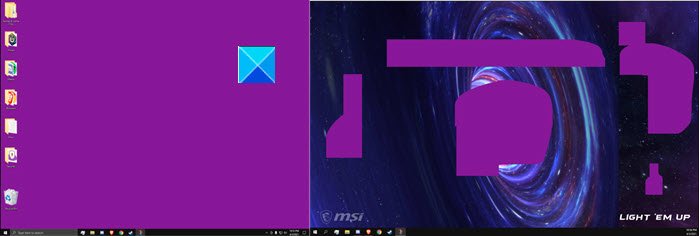
Masaüstü Pembe veya Mor renge döner
Bazı kullanıcılar, bağlı 2 monitörleri olduğunda ve birini vurgulamaya çalıştığında veya Masaüstü(Desktop) ekranını yenilediğimde her şeyin mor/pembeye döndüğünü bildiriyor. Cihazınızın ekranındaki bu görüntü veya videoyla ilgili sorunlar, yanlış görüntü veya video ayarları, güncel olmayan grafik kartı sürücüleri, yanlış bağlanmış kablolar ve diğer nedenlerden kaynaklanabilir.
- Yeni bir bağlantı kablosu alın.
- Oyunu uyumluluk modunda çalıştırmayı deneyin.
- Oyun Rengi menü seçeneklerini yapılandırın.
- (Roll)Video sürücünüzü önceki sürüme geri alın .
- Renk Filtrelerini Kapatın
Yukarıdaki yöntemleri biraz ayrıntılı olarak inceleyelim!
1] Yeni bir bağlantı kablosu alın.
Gevşek(Loose) veya hasarlı şerit kablolar, pembe ekranın en olası nedenidir. Bu nedenle, güvenli bir şekilde sabitlendiğinden emin olun. Ayrıca, yalıtımda herhangi bir hasar olup olmadığını kontrol edin. İkinci durumda, kabloyu değiştirmeniz gerekebilir.
2] Oyunu uyumluluk modunda çalıştırmayı deneyin(Try)
Sorun devam eden bir oyun oturumu sırasında ortaya çıkarsa, Oyunun Özellikleri'ne(Properties) gidin . Bunu oyunun kısayolundan veya oyunun kurulum dizinindeki .exe dosyasına giderek yapabilirsiniz.
Ardından, Uyumluluk(Compatibility) sekmesini seçin.
Sekme altında, aşağıdaki girişlerin işaretli olduğundan emin olun.
- Görsel temaları devre dışı bırak
- Masaüstü Kompozisyonunu Devre Dışı Bırak
3] Oyun Rengi menü seçeneklerini yapılandırın .(Configure Game Color)
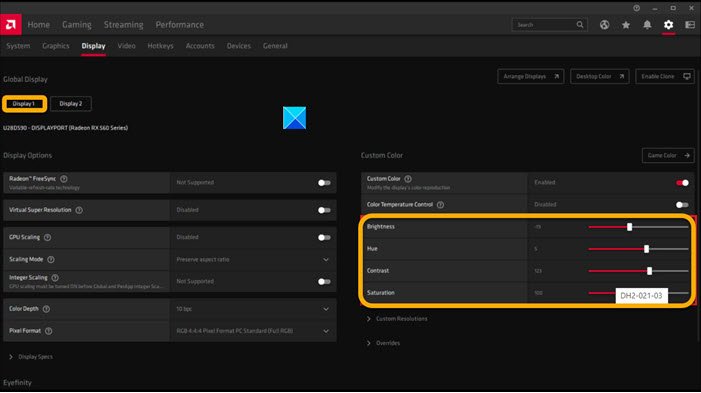
AMD Rx580 çalıştıran bir cihazda Fortnite oyunu oynarken bu sorunu yaşadıysanız aşağıdaki seçenekleri ayarlayın.
- Renk sıcaklığı.
- Parlaklık.
- renk tonu
- Zıtlık.
- Doyma.
Bazen, oyunla ilgili bazı işlemler arka planda çalışmaya devam ederek, Sürücüyü bu ayarları uygulamaya zorlamaya devam ettiğinden, Fortnite'den(Fortnite) çıktığınızda bile belirli ayarlar yapışır . Bunu değiştirmek için,
- (Right-click)Masaüstüne (Desktop)sağ tıklayın ve AMD Radeon Software öğesini seçin .
- (Click)Dişli(Gear) simgesine tıklayın ve ardından alt menüden Ekran'ı(Display) seçin.
- Bağlı birden fazla ekran varsa, istediğiniz ekranı seçin ve ardından Özel Renk Profili(Custom Color Profile) geçiş düğmesini Etkin(Enabled) olarak ayarlayın .
- (Adjust)Kaydırıcıyı istediğiniz konuma sürükleyerek renk seçeneklerini ayarlayın .
4] Video(Rollback) sürücünüzü önceki sürüme geri alın.
Bu sorunun bir sürücü güncellemesinden hemen sonra meydana geldiğini fark ederseniz. Video sürücünüzü önceki bir sürüme geri almayı deneyin ve sorunu çözüp çözmediğine bakın.
İlgili(Related) : Bilgisayar Monitörü'nün ekranında Sarı bir renk tonu var(Computer Monitor has a Yellow tint on screen) .
5] Renk Filtrelerini Kapatın
Renk filtreleri, yalnızca renge göre farklılık gösteren şeyleri ayırt etmenize yardımcı olmak için ekrandaki renk paletini değiştirir. Ancak, bazen işleri karıştırabilir.
- Press Win+I birlikte basın ve Erişim Kolaylığı(Ease of Access) kutucuğunu seçin .
- Vizyon( Vision) başlığı altında, Renk Filtreleri'ne gidin(Color Filters) .
- Sağ tarafta, Renk Filtrelerini Aç düğmesini(Turn on Color Filters) Kapalı konumuna(Off) kaydırın.
Masaüstü(Desktop) ekranınız normale dönmelidir .
İlgili(Related) : Varsayılan Görüntü Rengi ayarları nasıl geri yüklenir .
That’s all there is to it, hope it helps!
Related posts
Windows 11/10 içinde Fix Screen Aspect Ratio konular
Fix Wireless Display Install Error Windows 10'te başarısız oldu
Fix Remote Desktop computer error'u Windows 11/10'de bulamıyor
Fix White Blank Icons Desktop'de Windows 11/10'de
Windows 10 screen display'ünüzün kapatılmasını nasıl önlenir
Fix Crypt32.dll Windows 11/10'da bulunamadı veya eksik hata
Fix Device Windows 10 bilgisayarlarda mesajı taşınmamış
Steam oyunları Taskbar or Desktop'lere Windows 10'te Nasıl PIN
Windows 10'te bir Desktop Wallpaper Slideshow nasıl oluşturulur?
Windows 10 Color Calibration sıfırlamaya devam ediyor
Fix ShellExecuteEx Windows 10 hatayı başarısız
Fix RESULT_CODE_HUNG error Windows 10'de Microsoft Edge'te
Fix HP Printer validation Windows 10'de başarısız oldu hatası
Fix Epic Games error kodu LS-0018 Windows 11/10'de
Fix Google Chrome lagging ve Windows 11/10'da açılması yavaş
Fix Ping Spikes WiFi or Ethernet'de Windows 11/10'de
Fix Bluetooth Windows 10'teki ses gecikmesi
Desktop context menüsüne Windows 11/10 menüsüne nasıl eklenir?
144Hz seçeneği, Display Windows 10 seçeneklerini göstermiyor
Fix Win+Shift+S Windows 11/10 çalışmıyor
